Как сделать вики страницу Вконтакте для группы
Комментариев нет
Содержание
Социальная сеть ВК постоянно совершенствуется, предлагая пользователям широчайшие возможности для общения, ведения бизнеса, продвижения товаров и услуг. Одним из новшеств стали так называемые wiki-страницы. Что это такое и как сделать вики-страницу ВКонтакте для группы, расскажем в данной статье.
Справка! Wiki-разметка позволяет создавать по-настоящему яркие и красочные сообщества с множеством графических и текстовых элементов. В их числе жирный шрифт, подчеркивание, списки, заголовки и т. д.
Как создать вики-страницу для паблика ВКонтакте
На первый взгляд, создание вики-страниц для паблика может показаться непосильной задачей. Но достаточно разобраться в этом один раз, чтобы потом не возникало затруднений.
Справка! На публичной странице отсутствует прямая возможность для создания wiki-разметки. Поэтому придется воспользоваться специальной ссылкой.
Вот краткое руководство о том, как сделать вики-страничку в своем паблике:
- Скопировать ссылку https://vk.com/pages?oid=-***&p=Нaзвание страницы. Вставить ее в адресную строку своего браузера.
- Слово Название изменить на название своей будущей странички. А вместо *** указать ID паблика. Нажать Enter.
- В окне откроется форма создания вики-страницы. Остаётся лишь правильно её заполнить.
- В верхней строке написать название будущей страницы. Например, Меню, Правила группы, Мы предлагаем и т. д.
- В нижнем поле написать текст и оформить его в соответствии со своими пожеланиями. Здесь можно создавать маркированные списки, выделять заголовки, использовать полужирный текст и курсив.
- Также страничку можно дополнить фотографиями, видео- и аудиофайлами, ссылками на внешние сайты и внутренние страницы ВКонтакте.
- В нижней левой части экрана располагается гиперссылка Доступ к странице, ограничивающая круг пользователей, которые смогут просматривать новые материалы (все пользователи, только подписчики, только редакторы и администраторы).

- Для того чтобы ознакомиться с промежуточным результатом, нажать кнопку Предпросмотр. Когда работа будет окончена, кликнуть кнопку Сохранить страницу.
На этом процесс создания вики-страницы в паблике ВК можно считать законченным.
Как сделать wiki-страничку в группе VK
Сделать вики-страницу в группе ВКонтакте еще проще, чем в паблике. Здесь не требуется никакой предварительной подготовки, весь функционал находится в прямом доступе у администраторов и владельцев групп.
- Войти в группу и кликнуть раздел Управление под аватаркой.
- Зайти во вкладку Разделы.
- В строке Материалы установить режим Ограниченные.
- Вернуться на главную страницу группы и кликнуть по вкладке Свежие новости, которая располагается сразу под статусом. Нажать на кнопку Редактировать.
- Далее заполнить форму в соответствии с требованиями, которые будут аналогичными тем, что описаны в предыдущей инструкции.

- Нажать кнопку Сохранить страницу.
Вики-страницы делают сообщества ВК информационно привлекательными, интересными и популярными среди пользователей. С их помощью можно серьезно нарастить аудиторию, что обеспечит стабильную монетизацию группы или паблика.
Пошаговая инструкция, как в группе ВКонтакте создать страницу
20:00, 5 октября 2018
ВК
Автор: Amelie
Содержание
Один из залогов успешной группы ВК– это wiki страницы, созданием которых должны владеть успешные владельцы.Так давайте разберемся, как в группе Вконтакте создать страницу, чем она полезна и какие проблемы могут возникнуть в процессе создания.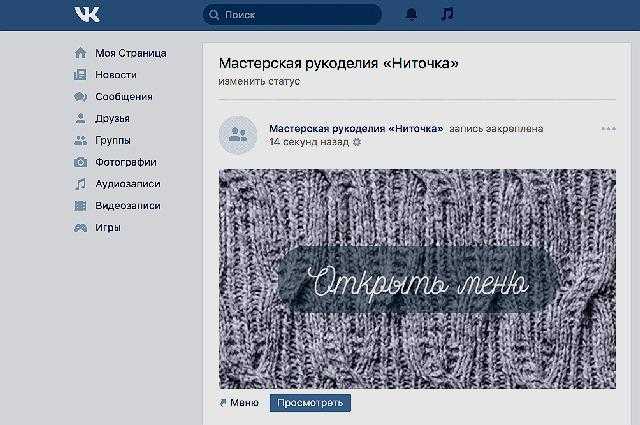
Для какой цели создаются внутренние страницы в группах ВК?
Wiki-страницы в группах ВК – это записи, которые находятся внутри сообщества. Их появление произошло в результате необходимости создавать более структурированный и оформленный материал. Информационные группы нуждались в отдельных страницах, которые бы не переправляли на другие сайты, а работали в качестве навигации и в качестве некой “визитки” группы.
Такие страницы хорошо подходят для рекламы сетевого бизнеса
В отличие от обычных записей, внутренние страницы имеют ряд плюсов:
- возможность создавать таблицы, структурированные списки;
- различное форматирование шрифтов;
- последовательное размещение картинок;
- возможность сделать изображения, слова кликабельными;
- удобный способ добавления видеоматериалов.
Пошаговая инструкция по созданию wiki-страницы
Создание любой внутренней страницы в группе лучше осуществлять с компьютера или ноутбуку, так как работать с материалами намного легче.
Чтобы создать страничку, не нужно посторонних ресурсов. Весь процесс может освоить обычный пользователь:
- Для создание вики-страницы в пабликах потребуется универсальный шаблон – vk.com/pages?oid=-XXX&p=Нaзвание-страницы.
Где название-страницы – это то, как будет называться запись.
XXX — это ID сообщества.
- Чтобы найти ID группы ВК, зайдите в нее и выберите любую запись на стене.В адресной строке появиться ссылка, где 9 цифр нам и понадобиться. Копируем их.
- Вставляем шаблон в поисковую строку, используя ID и придумывая название.
- Переходим по ссылки. Нам открывается интерфейс внутренней страницы.
- Переходим к пункту «наполнить содержанием», где мы можем настраивать и вставлять текст, фотографии и изображения. Разобраться с интерфейсом пользователь может за 5 минут.
- Кликаем по правому нижнему углу и настраиваем доступ: всем желающим, администрации, участникам группы.
 Вводим тех, кто может редактировать страницу.
Вводим тех, кто может редактировать страницу. - Жмем «сохранить страницу».
- Чтобы вставить ссылку на внутреннюю страницу, копируем ее ссылку и вставляем в строку ввода записей в сообществе. По желанию можно добавить картинку, которая будет переводит пользователей на wiki-разметку.
Как использовать внутренние страницы для усиления вовлеченности и увеличения количества подписчиков
Многие владельцы недооценивают значимость внутренних страниц. И это ошибка. Ее интерфейс включает важные возможности:
- создание таргетированной рекламы ВКонтакте, посадочных страниц;
- можно создавать красочные посты, меню сообщества;
- оформлять конкурсы.
Все эти особенности позволят вам заинтересовать широкий круг пользователей социальной сети.
Возможные проблемы при создании внутренних страниц в группах
Обычно, никаких затруднений в создание записей не появляются. В редких случаях следующие проблемы:
- Пользователь не может создать страницу – вы создаете ссылку, но она выдает ошибку.

- Вы хотите поменять название страницы. К сожалению, такая опция недоступна.
- Не могу найти вики-разметку. Если пользователь полностью создал материал, но не скопировал ее ссылку, то он навсегда потерял внутреннею страницу. Будьте очень внимательны!
В этой статье мы рассмотрели процесс создания внутренней страницы от «А» до «Я». Следуя инструкции и проявляя креативность, каждый из вас сможет создать интересную, полезную разметку, которая привлечет массу подписчиков и повысит активность. Просматривайте остальные статьи на нашем сайте, чтобы первым узнать секреты и фишки, которые приведут вас к успеху.
Читайте далее:
Click to rate this post!
[Total: 0 Average: 0]
страниц Facebook против группы: какую из них использовать?
Если вы являетесь частью организации или бизнеса или даже просто частным лицом с блогом, скорее всего, вы знаете, что вам нужно присутствие на Facebook. Но поиск лучшего способа поделиться своим сообщением на Facebook может быть… ошеломляющим.
Но поиск лучшего способа поделиться своим сообщением на Facebook может быть… ошеломляющим.
Это руководство поможет вам понять два основных способа использования Facebook: страницу и группу. Вот что вы можете ожидать:
- Лучшие инструменты для использования с Facebook
- Что такое страница Facebook?
- Что такое бизнес-страница Facebook?
- Что такое группа Facebook?
Вот вкратце: если вы хотите поделиться личной информацией, создайте страницу в Facebook. Если вы хотите иметь одно место для обмена сообщениями от компании или организации, создайте бизнес-страницу. Если вам нужно место, где люди могут общаться и обсуждать, создайте группу Facebook.
Давайте рассмотрим некоторые из инструментов, которые вы можете использовать, еще несколько вариантов, а также плюсы и минусы страницы Facebook по сравнению с группой.
Страница Facebook и группа Facebook: в чем разница?
Страницы Facebook предназначены для предприятий, организаций и общественных деятелей, чтобы делиться своими историями и общаться с людьми. Основная цель Страницы Facebook — создать круг людей, которым интересно то, что вы делаете, чтобы вы могли делиться с ними своими новостями и сообщениями.
Основная цель Страницы Facebook — создать круг людей, которым интересно то, что вы делаете, чтобы вы могли делиться с ними своими новостями и сообщениями.
Группы Facebook созданы для того, чтобы люди могли общаться друг с другом на основе общих интересов или тем. Это место, где люди могут обсуждать, задавать вопросы и делиться информацией и идеями. Группы могут быть частными или общедоступными, и они могут быть открыты для всех или закрыты только для приглашенных.
Мы рассмотрим более конкретные различия между ними позже в этом посте, а также то, что вы должны использовать для своей некоммерческой организации.
4 лучших инструмента для использования с Facebook
Если вы новичок в Facebook, вы можете не знать, как к нему подступиться. К счастью, существует множество бесплатных и недорогих инструментов, которые помогут вам ориентироваться. Вот наши любимые.
Раскрытие информации: некоторые ссылки ниже являются партнерскими ссылками, которые помогают поддерживать наши бесплатные ресурсы и руководства. Бесплатно для вас мы можем получить небольшую комиссию, если вы перейдете по ссылке и совершите покупку. Спасибо за Вашу поддержку!
Бесплатно для вас мы можем получить небольшую комиссию, если вы перейдете по ссылке и совершите покупку. Спасибо за Вашу поддержку!
- Facebook Business Manager — Business Manager — это инструмент Facebook, который помогает вам организовать свой бизнес и управлять им. Вы можете просматривать все сообщения со всех страниц, которые вы администрируете, отвечать на сообщения, просматривать статистику и запускать рекламу.
- Canva. Canva — один из моих любимых инструментов для социальных сетей. Это онлайн-инструмент для дизайна с заранее созданными шаблонами. Создать красивую графику для постов в социальных сетях невероятно просто.
- Фрилансеры Fiverr в социальных сетях. Если у вас просто нет времени и опыта для управления своим присутствием в Facebook, Fiverr — отличный ресурс. Вы можете нанять фрилансеров для работы в социальных сетях по разным ценам.
- Hootsuite. Если вы управляете несколькими каналами социальных сетей, Hootsuite — отличный инструмент для оптимизации вашего процесса.
 Это позволяет вам видеть все ваши учетные записи в социальных сетях в одном месте, расписание и публикации.
Это позволяет вам видеть все ваши учетные записи в социальных сетях в одном месте, расписание и публикации.
Что такое личная страница Facebook?
Личная страница Facebook — это профиль, который вы можете создать для себя в социальной сети Facebook. Вы можете использовать свою личную страницу, чтобы общаться с друзьями и семьей, делиться новостями и опытом, публиковать фотографии и видео, присоединяться к группам и фан-страницам, а также взаимодействовать с другими пользователями на сайте.
Создать личную страницу в Facebook легко и быстро. Просто зайдите на Facebook.com и нажмите ссылку «Создать страницу» в правом верхнем углу экрана. Оттуда вам будет предложено выбрать категорию для вашей страницы. Выберите «Индивидуальный», а затем заполните необходимую информацию, такую как ваше имя, пол и адрес электронной почты. После того, как вы создали свою страницу, вы можете начать добавлять друзей, делиться обновлениями и общаться с другими пользователями на сайте.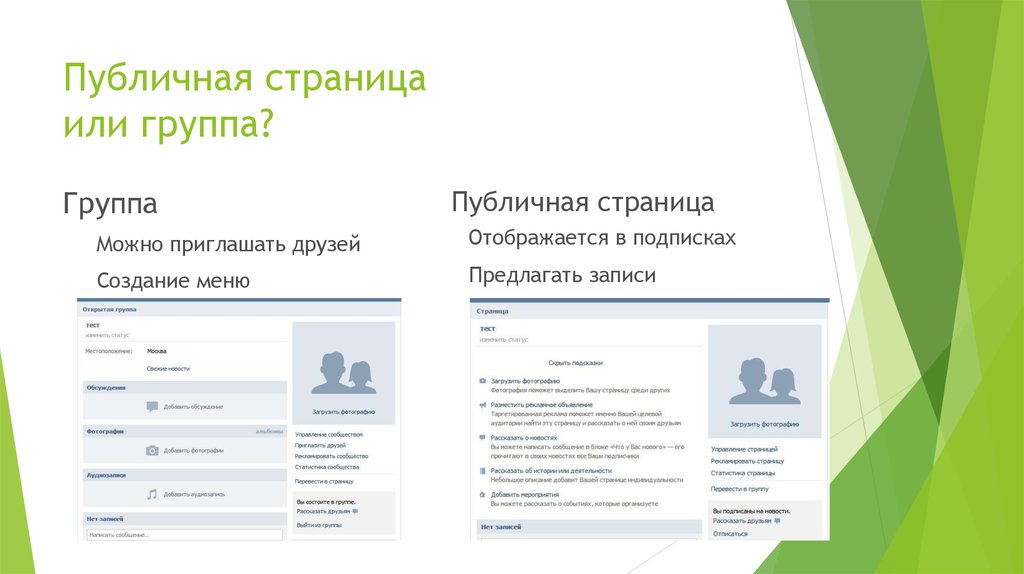
Вы захотите использовать страницу Facebook, когда…
- Вы хотите связаться с друзьями и семьей
- Вы хотите поделиться личными обновлениями и мнениями
- Вы хотите присоединиться к группам Facebook, чтобы комментировать и обсуждать
Как и во всех вариантах Facebook, которые мы собираемся обсудить, здесь Преимущества и недостатки использования страницы Facebook по сравнению с группой.
Плюсы:
- Это может помочь вам ознакомиться с экосистемой Facebook, прежде чем создавать свои бизнес-страницы или группы.
- Отлично подходит для личного общения.
Минусы:
- Это неподходящее место для обмена информацией или обновлениями о бизнесе или организации. Это выглядит непрофессионально.
- Он связан с вами как с личностью, а не с организацией или бизнесом.
- Нельзя размещать рекламу с личной страницы.
Что такое бизнес-страница Facebook?
Бизнес-страницы Facebook похожи на личные профили на Facebook, но вместо того, чтобы сосредотачиваться на отдельном человеке, страница Facebook фокусируется на вашей организации (будь то бизнес, некоммерческая организация, специальный проект или вы как общественный деятель) как общественная сущность. После того, как вы настроили свою страницу, вы публикуете обновления, аналогичные тому, как вы публикуете обновления в своем личном профиле.
После того, как вы настроили свою страницу, вы публикуете обновления, аналогичные тому, как вы публикуете обновления в своем личном профиле.
Аналогично вашему личному профилю, люди могут комментировать ваши обновления. Вместо того, чтобы быть вашими «друзьями», люди следят за вашей страницей, «лайкая» вашу страницу. Как только им понравится ваша страница, ваши публикации появятся в их новостных лентах Facebook.
Используйте бизнес-страницу Facebook, когда…
- Вы хотите использовать Facebook для размещения объявлений и обновлений о вашей организации
- Вы хотите в первую очередь создавать собственный контент и публиковать обновления
- Вы хотите создать официальное общественное представительство для вашей организации
- Вы хотите разместить рекламу
Давайте рассмотрим несколько примеров.
CauseVox (привет, это мы!) использует Facebook, чтобы делиться информацией о предстоящих событиях, делиться информационными блогами и проводить рекламные кампании.
Etsy — популярная цифровая торговая площадка, и они максимально использовали свое присутствие в Facebook. Они делятся продуктами, которые продаются на их веб-сайте, в мемах и блогах/видео влиятельных лиц. Одна из вещей, которую Etsy делает невероятно хорошо с Facebook, — это создание атмосферы: когда вы посещаете страницу Etsy, вы знаете, что вас продают, но в основном вы чувствуете, что просматриваете крутой блог о стиле жизни.
Страница Facebook также является идеальным выбором для общественных деятелей. Посетите страницу Markiplier. Он невероятно популярный ютубер и влиятельный человек. Как публичное лицо, его бизнес-страница охватывает линию обмена личными новостями и продвижения его видео и продуктов. Его страница в Facebook тщательно подобрана, чтобы соответствовать его бренду.
Как и в случае с личной страницей, у бизнес-страниц Facebook есть свои плюсы и минусы:
Плюсы:
- Бизнес-страница — это единственное место, где вы можете создавать рекламу на Facebook
- Бизнес-страница создает профессионально выглядящее пространство, где вы можете поделиться всей важной информацией о своей организации или бизнесе
- Позволяет создавать истории, новую функцию на Facebook, приоритет которой отдается алгоритму Facebook
- Вы можете добавить кнопку пожертвования на эту страницу
Минусы:
- Как вы, возможно, заметили при личном использовании, не все сообщения будут отображаться в новостной ленте людей постоянно.
 Страницы Facebook должны много работать, чтобы появляться в лентах своих подписчиков.
Страницы Facebook должны много работать, чтобы появляться в лентах своих подписчиков. - Может быть сложно привлечь внимание через бизнес-страницу. Единственный способ, которым подписчики могут связаться, — это комментировать.
- Если вы не публикуете сообщения регулярно, ваша страница в Facebook может выглядеть непрофессионально.
Как настроить бизнес-страницу Facebook
- Перейдите на facebook.com/business и нажмите «Создать страницу».0007 Добавьте изображение профиля и обложку, которые представляют ваш бизнес
- Заполните раздел «О своей странице», затем нажмите «Сохранить информацию»
- Пригласите своих друзей и подписчиков отметить вашу страницу как понравившуюся
- Начните публиковать обновления, фотографии и видео, которые представляют ваш бизнес
- Используйте Facebook Ads для привлечения потенциальных клиентов и продвижения своей страницы
- Отслеживайте статистику своей страницы, чтобы отслеживать ее эффективность
- Поддерживайте актуальность и привлекательность своей страницы, чтобы привлечь больше подписчиков и клиентов.

Что такое группа Facebook?
Группы Facebook — это нечто совершенно отличное от страниц. В то время как бизнес-страницы Facebook — это, по сути, страницы профилей, поддерживаемые и обновляемые администраторами, группы Facebook поддерживаются сообществом.
Администраторы могут настроить группу Facebook, чтобы иметь открытое членство для публики, членство после утверждения или членство только по приглашению.
Как только кто-то становится участником этой группы Facebook, он может начать публиковать сообщения в этом сообществе. Публикации будут отображаться в новостных лентах участников. Это означает, что участники могут обмениваться ресурсами, событиями, идеями и вопросами друг с другом (которые будут видны только другим участникам этой группы Facebook).
Каждая группа Facebook может иметь более одного администратора. Администраторы несут ответственность за модерацию сообщений участников и соблюдение правил по мере необходимости, а также за создание контента.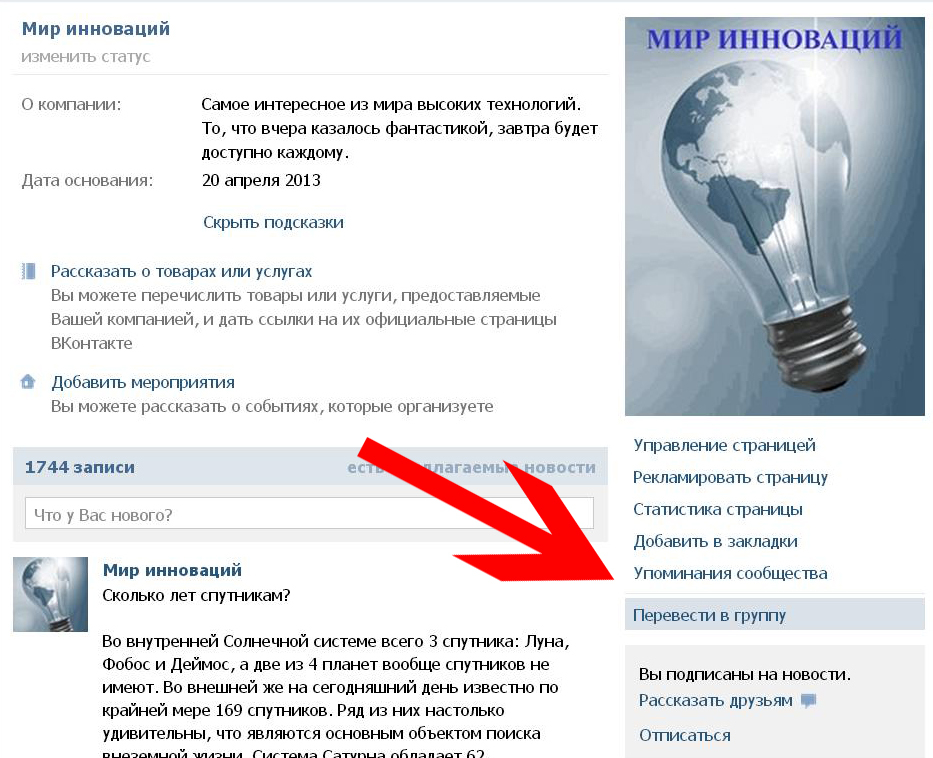
Используйте группы Facebook, когда…
- У вашего сообщества есть опыт, и вы хотите предоставить им место для создания и обмена собственным контентом
- Вы надеетесь облегчить обсуждения между членами сообщества
- Вашему сообществу нужно онлайн-пространство, предназначенное для них, и вы хотели бы, чтобы ваша организация быть хозяином
Одним из замечательных примеров организации, эффективно использующей группы, являются девушки-скауты Северного Иллинойса. Нэнси Рамос управляла группой во время их кампании по сбору средств Over the Edge и использовала ее для общения со своими одноранговыми сборщиками средств.
Каждую неделю она размещала сообщения в закрытой группе Facebook для сбора средств, а также отправляла им материалы по электронной почте. Она предоставила им графику и текст для публикации в социальных сетях, а также обновления кампании и советы по сбору средств.
Участники конкурса также публиковали свои вопросы, советы, истории, фотографии и многое другое, побуждая участников мероприятия взаимодействовать друг с другом.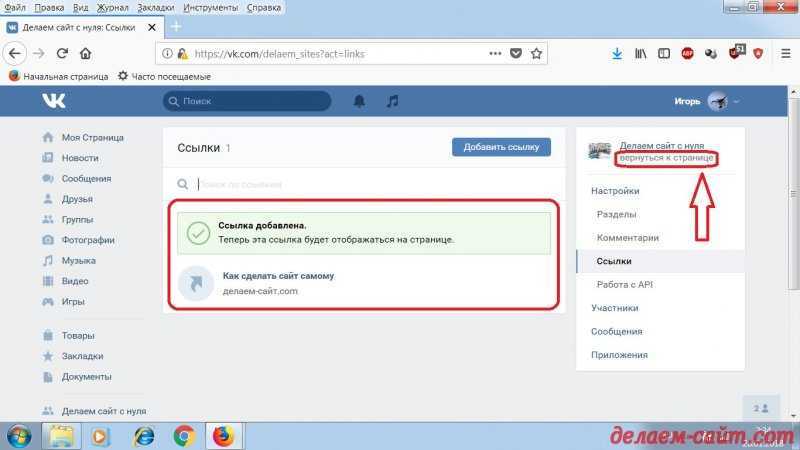
Для девочек-скаутов Северного Иллинойса группа в Facebook идеально подошла для создания сообщества среди участников мероприятия.
Minnesota Cosplayers — еще один пример. Это открытая группа. Пользователи делятся новостями о своих костюмах, задают вопросы и получают советы. Это отличный пример того, как можно использовать группы, когда есть много знаний сообщества.
Страницы Facebook могут быть самыми разными. Есть фан-страницы для СМИ, группы шуток и группы для мемов. Homes for Flame Point Siamese — это пример очень специфического нишевого интереса: это место, где люди размещают информацию о доступных сиамских кошках, а другие ищут кошек для усыновления.
У групп совсем другое назначение, чем у страниц, поэтому у них будет совсем другой набор плюсов и минусов.
Плюсы:
- Любой может публиковать контент и делиться им: вам не нужно выполнять всю работу по созданию контента
- Это может помочь членам группы находить ресурсы, информацию или предметы
- исследовать новые проекты или идеи
Минусы:
- Любой может публиковать и делиться контентом: может потребоваться много работы, чтобы модерировать и следить за тем, чтобы все вели себя доброжелательно, придерживались темы и соблюдали правила группы
- Если ваше сообщество не участвует, в группе не будет никакого контента
- Группа не предоставит вам место для рекламы, обмена информацией о вашей организации/бизнесе или продвижения событий и продуктов
Хорошее Особенность Facebook в том, что вы не ограничены одним выбором.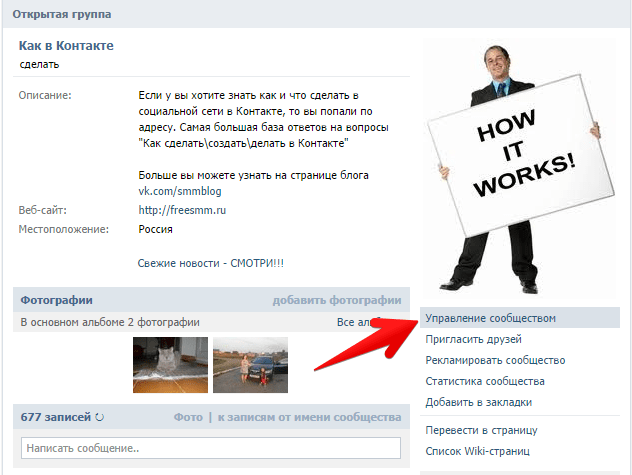 Не стесняйтесь экспериментировать и пробовать страницы и группы, чтобы найти то, что лучше всего подходит для вас.
Не стесняйтесь экспериментировать и пробовать страницы и группы, чтобы найти то, что лучше всего подходит для вас.
Как создать группу Facebook
- Перейдите на страницу facebook.com/groups и нажмите «Создать группу».
- Введите имя группы, описание и настройки конфиденциальности.
- Добавьте изображение профиля и обложку для своей группы.
- Пригласите своих друзей и подписчиков присоединиться к вашей группе (позже вы сможете изменить их права администратора).
- Начните публиковать обновления, фотографии и видео в своей группе.
- Используйте рекламу в Facebook, чтобы связаться с потенциальными участниками группы.
- Следите за статистикой вашей группы, чтобы отслеживать ее эффективность.
- Поддерживайте активность и вовлеченность группы, чтобы привлечь больше участников.
Страница Facebook или группа: что лучше для показа рекламы?
Существуют некоторые ключевые различия между размещением рекламы на страницах Facebook и в группах Facebook. Вот некоторые из ключевых соображений, о которых следует помнить:
Вот некоторые из ключевых соображений, о которых следует помнить:
1 . Охват: Страницы Facebook могут охватить гораздо большую аудиторию, чем группы Facebook. С более чем 2 миллиардами активных пользователей Страница Facebook может предоставить вам доступ к обширной базе потенциальных клиентов.
2. Нацеливание : Страницы Facebook предлагают больше возможностей для таргетинга, чем группы Facebook. На странице Facebook вы можете настроить таргетинг объявлений на основе местоположения, возраста, пола, интересов и поведения.
3. Бюджет : Страницы Facebook требуют более высокого бюджета, чем группы Facebook. Цена за клик (CPC) для страницы Facebook обычно выше, чем CPC для группы.
4. Вовлеченность: Страницы Facebook обычно имеют более низкий уровень вовлеченности, чем группы Facebook. Со страницей Facebook у вас больше шансов охватить большую аудиторию, но с меньшей вовлеченностью.
5 . Коэффициенты конверсии : Страницы Facebook обычно имеют более низкие коэффициенты конверсии, чем группы Facebook. Со страницей Facebook у вас больше шансов охватить большую аудиторию, но с меньшим количеством конверсий.
Если вы хотите размещать рекламу на Facebook, важно учитывать основные различия между показом рекламы на странице Facebook и в группе. В зависимости от ваших целей, один может лучше подходить для ваших нужд, чем другой.
Страница Facebook или группа: что выбрать?
Давайте подытожим все, о чем мы говорили до сих пор.
Страницы Facebook предназначены для предприятий, организаций и брендов для продвижения своих продуктов и услуг. Они предлагают предприятиям способ охватить большую аудиторию, повысить узнаваемость бренда и привлечь трафик на свой веб-сайт.
Группы Facebook созданы для того, чтобы люди с общими интересами могли общаться друг с другом. Они предлагают участникам способ взаимодействовать друг с другом, обмениваться информацией и обновлениями, а также быть в курсе последних новостей.
Итак, что выбрать? Все зависит от целей и задач вашего бизнеса. Если вы хотите продвигать свои продукты и услуги, страница Facebook — это то, что вам нужно. Если вы хотите создать сообщество единомышленников, то группа Facebook — это то, что вам нужно.
В конце концов, Facebook бесплатен. Так что не помешает и то, и другое!
Этот пост был первоначально опубликован в январе 2016 г. и обновлен для обеспечения точности и понимания в июне 2021 г.
Как создать бизнес-страницу на Facebook: простое руководство из 5 шагов для начинающих
У вас есть бизнес? Тогда вам нужна бизнес-страница Facebook, чтобы добиться успеха сейчас и в долгосрочной перспективе.
Получив его, вы сможете продавать свои продукты и/или услуги 1,82 миллиардам активных пользователей Facebook, которые ежедневно работают. Это очень много людей! И они всего в пяти шагах…
В этой статье мы расскажем вам, как создать бизнес-страницу вашей компании на Facebook. К концу вы будете точно знать, как создать Страницу для вашего бизнеса, которая будет приносить результаты.
К концу вы будете точно знать, как создать Страницу для вашего бизнеса, которая будет приносить результаты.
Бизнес-страницы Facebook — это общедоступные учетные записи Facebook, которые позволяют местным компаниям, международным брендам и общественным деятелям взаимодействовать с сообществом Facebook.
Создав Страницу для своего бизнеса, вы сможете публиковать контент, делиться важными новостями компании, рекламировать события и новые выпуски, а также иным образом общаться со своей аудиторией через крупнейшую социальную сеть в мире.
Бизнес-страница Facebook также предоставит вам доступ к надежной рекламной платформе Facebook и магазинам Facebook — двум замечательным инструментам, которые вы можете использовать для расширения операций.
Как создать бизнес-страницу в Facebook Бизнес-страницы в Facebook легко создать. Выполните описанную ниже простую пятиэтапную процедуру, чтобы создать и запустить Страницу вашей компании менее чем за час.
Единственными людьми, которые могут создавать и управлять бизнес-страницами, являются те, у кого уже есть личные профили. Итак, сначала войдите в свою личную учетную запись Facebook.
После входа в систему нажмите «Страницы» в меню слева и «+ Создать новую страницу».
Создать новую бизнес-страницу Facebook очень просто!
Затем введите название своей компании, до трех категорий и биографию. Вы должны видеть, как экран предварительного просмотра страницы обновляется в режиме реального времени по мере ввода информации.
Первый шаг — добавить имя, категорию и биографию на Страницу.
Когда вы закончите, нажмите «Создать страницу».
Шаг 2. Добавьте свои фотографии Затем загрузите профиль и обложку для своей новой бизнес-страницы Facebook.
Если вы не знакомы с этими условиями, фотография вашего профиля — это изображение, которое появляется рядом с названием вашей компании на вашей Странице. Он должен быть 170 х 170 пикселей. Ваша обложка — это изображение, которое располагается в верхней части страницы и должно иметь размер 1640 x 856 пикселей.
Используйте высококачественные изображения, чтобы улучшить свою бизнес-страницу Facebook.
Большинство компаний используют логотип или другое узнаваемое изображение для фотографии своего профиля. Совет для профессионалов: используйте одну и ту же фотографию профиля во всех социальных аккаунтах вашей компании, чтобы обеспечить единообразие.
Фотография на обложке должна отражать цель и/или тему вашего бизнеса. Например, изображение продукта, который вы продаете, сотрудника на работе или счастливого клиента. Убедитесь, что это качественное изображение, которое соответствует вашему бренду.
Когда вы довольны своим профилем и фотографиями на обложке, нажмите «Сохранить».
Шаг 3. Измените информацию о своей страницеВы создали бизнес-страницу Facebook и загрузили пару фотографий. Теперь пришло время добавить информацию о вашей компании. Так потенциальные клиенты смогут быстро найти адрес вашей компании, сайт, контактную информацию, часы работы и т. д.
Самый простой способ сделать это — нажать серую кнопку «Управление» в верхней части страницы. Затем перейдите к меню «Настройте свою страницу для успеха» на следующем экране. Чтобы добавить подробности, просто разверните раздел «Предоставить информацию и настройки».
Добавьте важную информацию на свою страницу, например, веб-сайт и местонахождение вашей компании.
Не забудьте указать свое имя пользователя и добавить кнопку действия!
Чтобы установить свое имя пользователя, также известное как URL-адрес вашей Страницы, щелкните значок своей учетной записи в правом верхнем углу экрана.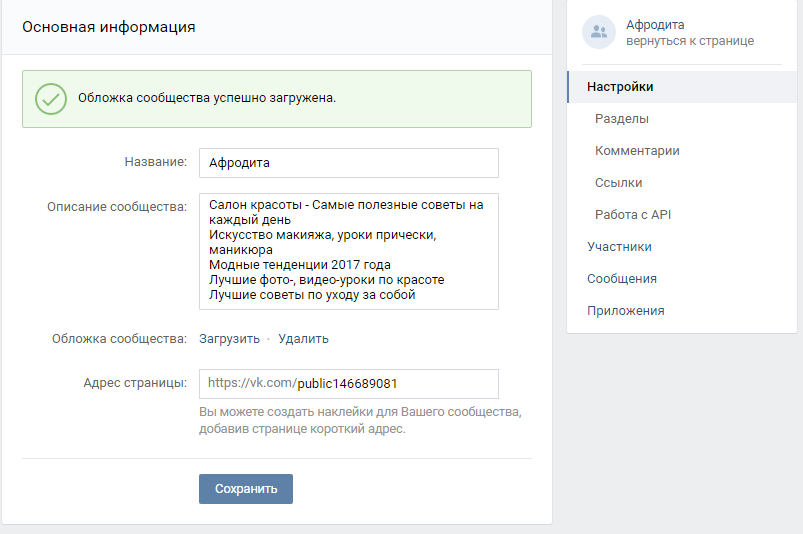 Выберите «Настройки и конфиденциальность», затем «Настройки» в раскрывающемся меню. Нажмите «Изменить» в разделе имени пользователя и выберите собственное имя пользователя для своей Страницы.
Выберите «Настройки и конфиденциальность», затем «Настройки» в раскрывающемся меню. Нажмите «Изменить» в разделе имени пользователя и выберите собственное имя пользователя для своей Страницы.
Измените URL своей Страницы Facebook, чтобы ее было легче найти.
Кнопки действий позволяют клиентам звонить вам, размещать заказы, бронировать услуги или выполнять другие действия, связанные с вашим бизнесом.
Прокрутите до конца раздела «Предоставление информации и настроек», с которым вы только что работали. Нажмите «Добавить кнопку». Затем выберите действие, которое лучше всего подходит для вашей компании.
кнопок действий помогут вам конструктивно общаться с клиентами.
Следует отметить, что бизнес-данные вашей Страницы могут быть изменены в любое время. Просто повторно нажмите серую кнопку «Управление», чтобы внести изменения, добавить новую информацию и т. д.
д.
Ваша бизнес-страница на Facebook почти готова! Прежде чем пригласить свою аудиторию следовать за вами на платформе, потратьте несколько минут на публикацию убедительного контента. Вот несколько идей:
- Приветственное сообщение. Поделитесь информацией о своем бизнесе, о том, почему люди должны следить за вашей страницей, и о типах контента, которые вы планируете публиковать.
Фотографии, сделанные за кадром: делитесь фотографиями своих продуктов для тимбилдинга, услуг и т. д. Людям нравится смотреть, «как делают колбасу».
Забавные мемы: Всем нравятся хорошие мемы. Поделитесь несколькими, которые относятся к вашему бизнесу. Просто убедитесь, что каждое изображение соответствует вашему бренду.
Ссылки на письменный контент: сделайте свою страницу ценным источником информации, делясь ссылками на интересные сообщения в блогах, электронные книги и т.
 п.
п.
Чтобы добиться успеха на Facebook, вы должны создавать ценный контент. Поэтому публикуйте вещи, которые понравятся вашей аудитории. Тогда продолжайте публиковать такие вещи на регулярной основе.
Чтобы создать свой первый пост, перейдите на свою страницу и щелкните поле с вопросом «Что у вас на уме?» Затем введите свои мысли в появившееся всплывающее меню. Чтобы сделать ваш пост более запоминающимся, рассмотрите возможность добавления к нему изображения, GIF или чувства.
Отличный контент — ключ к успеху на Facebook.
Когда ваше сообщение будет готово, нажмите синюю кнопку «Опубликовать» в нижней части всплывающего окна.
Шаг 5: Пригласите свою аудиторию
Теперь, когда ваша бизнес-страница Facebook загружена контентом, пришло время показать ее миру. Во-первых, пригласите своих друзей из Facebook подписаться на вашу новую Страницу. Все, что вам нужно сделать, это прокрутить вниз меню «Настроить свою страницу для успеха», о котором мы упоминали ранее.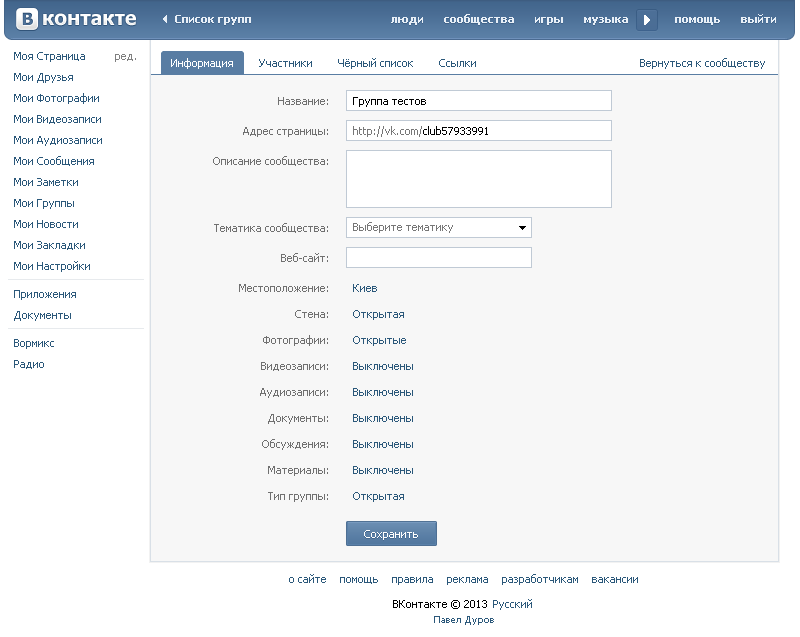
Найдите раздел «Представьте свою страницу» и нажмите кнопку «Пригласить друзей». Затем следуйте трехэтапным инструкциям, которые появляются во всплывающем меню.
Продвигайте свою бизнес-страницу Facebook, приглашая друзей подписаться на нее.
Мы предлагаем продвигать вашу новую бизнес-страницу Facebook и другими способами. Напишите об этом в других социальных профилях вашей компании. Напишите своим подписчикам и попросите их подписаться на вас. Добавьте логотипы «Следуйте за нами» во все маркетинговые материалы вашего бренда.
Распространяйте информацию, чтобы увеличить количество подписчиков на Facebook как можно быстрее.
Зарядите свою бизнес-страницу в Facebook Мы рассмотрели основы. Теперь давайте поговорим о стратегиях, которые вы можете использовать, чтобы сделать свою бизнес-страницу на Facebook более эффективной и превратить ее в ценный актив для вашей компании. Независимо от того, занимаетесь ли вы маркетингом систем отопления, вентиляции и кондиционирования, сантехники, маркетинга юридических фирм или ресторанного маркетинга, эти инструменты Facebook помогут вам создавать еще более привлекательный контент.
Независимо от того, занимаетесь ли вы маркетингом систем отопления, вентиляции и кондиционирования, сантехники, маркетинга юридических фирм или ресторанного маркетинга, эти инструменты Facebook помогут вам создавать еще более привлекательный контент.
Возможно, вы уже видели Facebook Stories. Это способ продемонстрировать видео своим подписчикам с вашей бизнес-страницы Facebook. Они могут быть отличным местом для публикации вспомогательного контента для чего-то, что находится на вашей бизнес-странице Facebook, но вы получаете некоторую недвижимость в чьей-то ленте новостей. С историями Facebook они должны попытаться вызвать эмоции, юмор — довольно распространенный способ общения с людьми.
Facebook Messenger С помощью Facebook Messenger вы можете обслуживать клиентов и иметь возможность задать своим клиентам основные вопросы.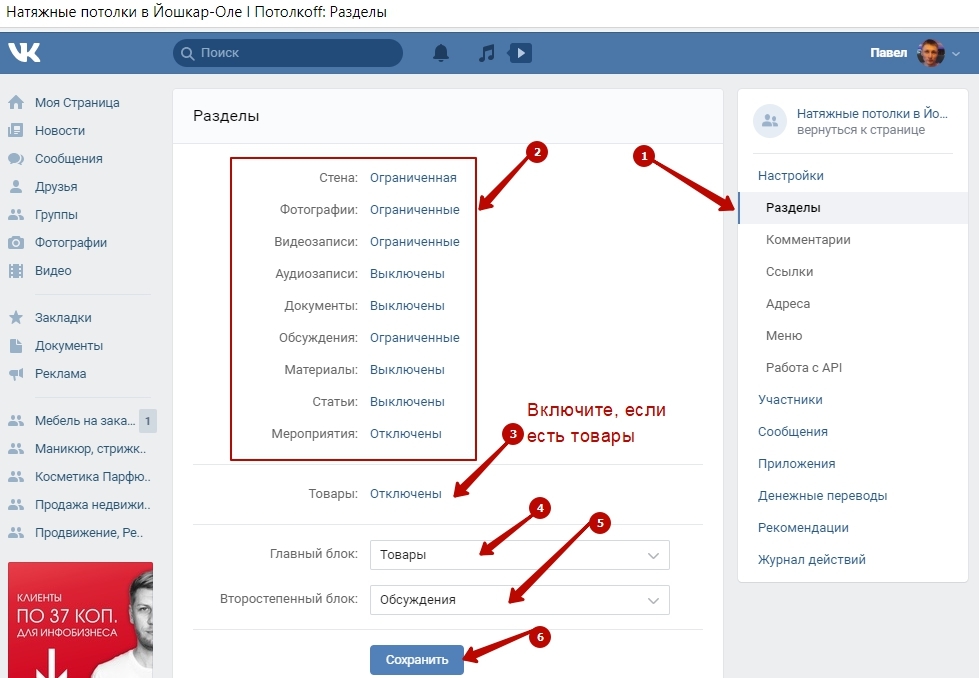 Вы даже можете включить автоматические ответы, так что для некоторых вещей это почти бизнес-менеджер Facebook. Если вы решите использовать Facebook Messenger, вы, вероятно, захотите, чтобы маркетинговое агентство в социальных сетях или человек, работающий полный рабочий день, управляли им для вас.
Вы даже можете включить автоматические ответы, так что для некоторых вещей это почти бизнес-менеджер Facebook. Если вы решите использовать Facebook Messenger, вы, вероятно, захотите, чтобы маркетинговое агентство в социальных сетях или человек, работающий полный рабочий день, управляли им для вас.
Реклама с помощью рекламы в Facebook может стать отличным способом привлечь определенных клиентов на вашу бизнес-страницу в Facebook. Вы можете точно выбрать типы людей и фоны, которые вы хотите видеть на своей странице, а затем заплатить, чтобы ваша реклама на Facebook отображалась в их новостной ленте.
Чтобы узнать больше о платной рекламе, ознакомьтесь с этим Руководством по рекламе для начинающих
Закрепить публикацию Facebook позволяет владельцам страниц закреплять публикации вверху своих страниц, чтобы их было легко увидеть. Закрепленный пост будет находиться прямо под вашей обложкой даже после того, как вы опубликуете новый контент, и поможет привлечь внимание к специальным объявлениям, предложениям с ограниченным сроком действия и т. д. , комментарии, просмотры), поэтому убедитесь, что это тот, который демонстрирует ваш бизнес.
Закрепленный пост будет находиться прямо под вашей обложкой даже после того, как вы опубликуете новый контент, и поможет привлечь внимание к специальным объявлениям, предложениям с ограниченным сроком действия и т. д. , комментарии, просмотры), поэтому убедитесь, что это тот, который демонстрирует ваш бизнес.
Чтобы закрепить сообщение, щелкните значок с тремя точками в правом верхнем углу сообщения. Затем выберите «Закрепить публикацию» во всплывающем меню. Этот пост теперь будет отображаться в верхней части вашей Страницы, пока вы его не открепите.
Закрепленные сообщения — отличный способ поделиться ценной информацией со своими подписчиками.
Связь с другими страницами Facebook — это социальная сеть, так что будьте общительны. Следите за другими страницами, которые связаны с вашей собственной. Ставьте лайки и комментируйте их посты. Создайте интернет-сообщество вокруг своего бизнеса.
Например, юридическая фирма, специализирующаяся на делах о банкротстве, может связаться со страницей местного бухгалтера. Сантехническая компания может также связаться с другими поставщиками домашних услуг, такими как специалисты по HVAC, электрике и ландшафтному дизайну, на Facebook.
Все, что вам нужно сделать, чтобы связаться с другими страницами на Facebook, — это перейти на их страницу и нажать синюю кнопку «Подписаться». Как только вы это сделаете, вы начнете видеть их сообщения в своей ленте новостей.
Поддерживайте другие компании и подписывайтесь на их страницы.
Проверьте свои настройки Facebook предоставляет владельцам страниц большую гибкость в плане настроек. Например, вы можете сделать свой контент общедоступным или частным, решить, хотите ли вы разрешить другим комментировать ваши сообщения и взаимодействовать с ними, а также добавить фильтры ненормативной лексики для удаления ненормативной лексики.
Мы рекомендуем вам просмотреть настройки Страницы и настроить их по своему вкусу. Просто помните, бизнес-страница Facebook, которая не позволяет людям просматривать и комментировать сообщения, не принесет вам много пользы. Не переусердствуйте с ограничениями.
Чтобы изменить настройки Страницы, щелкните значок своей учетной записи в правом верхнем углу экрана. Выберите «Настройки и конфиденциальность», затем «Настройки» в раскрывающемся меню.
Просмотрите настройки своей Страницы Facebook и измените их по мере необходимости.
Отслеживайте свою бизнес-страницу на FacebookВы создали красивую бизнес-страницу на Facebook. Но действительно ли это помогает вам достичь ваших целей? Вы не узнаете, пока не измерите свои результаты.
К счастью, Facebook предлагает панель углубленной аналитики под названием Insights.
Чтобы получить доступ к этой панели инструментов, щелкните вкладку «Профессиональная панель инструментов» в левой части главного экрана.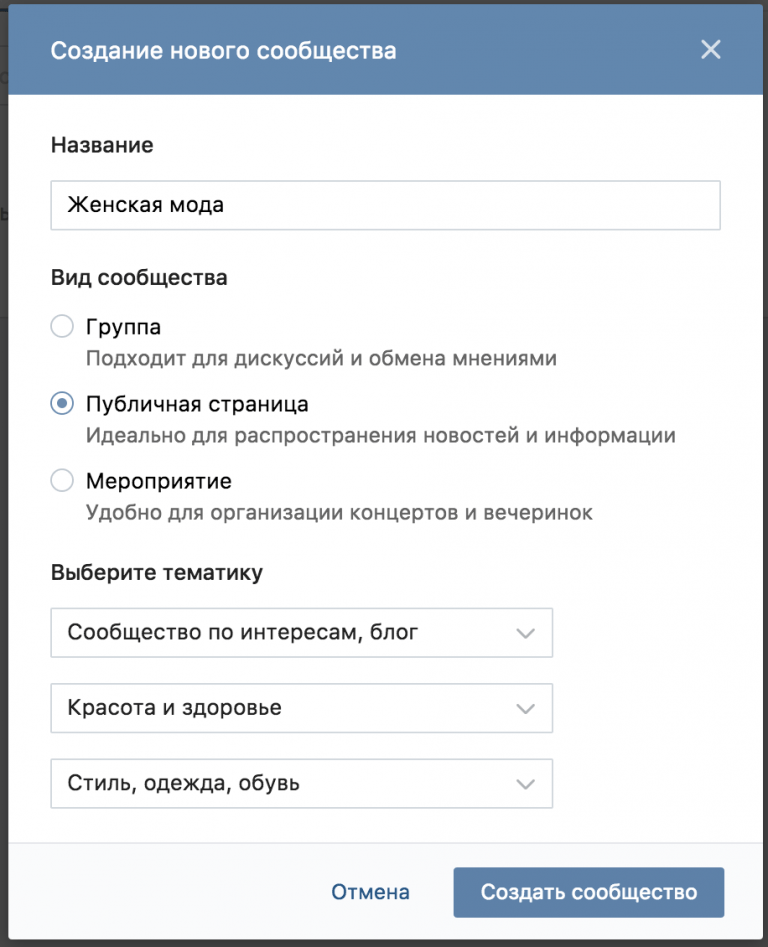 Оказавшись внутри, вы сможете увидеть ценную информацию о вашем:
Оказавшись внутри, вы сможете увидеть ценную информацию о вашем:
Facebook Insights также предоставит вам данные о контенте, который вы публикуете на своей бизнес-странице Facebook.
Перейдите на вкладки «Публикации», «События» или «Истории», чтобы увидеть, какой контент получает наибольшее участие, т. е. лайки, комментарии и публикации. Затем скорректируйте свою контент-стратегию в соответствии с вашими потребностями.
Обслуживание бизнес-страницы FacebookСамый важный ключ к любому каналу социальных сетей, включая Facebook, — оставаться последовательным. Может быть сложно управлять несколькими каналами социальных сетей, поэтому, если вы выбираете Facebook, убедитесь, что вы остаетесь приверженными и не отвлекаетесь на другие каналы.
Вы захотите публиковать регулярные обновления, чтобы получить максимально возможный охват, и найти другие способы привлечь своих клиентов, например, с помощью группы Facebook для VIP-персон или захвата канала клиентом.

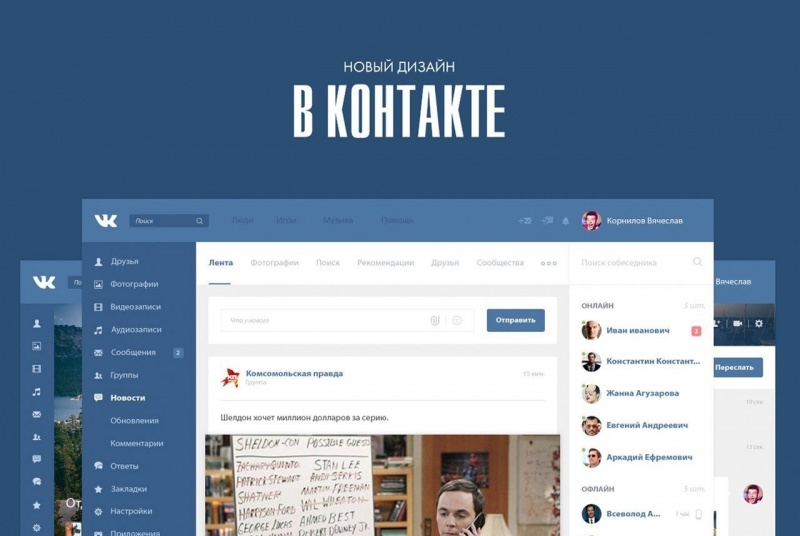

 Вводим тех, кто может редактировать страницу.
Вводим тех, кто может редактировать страницу.
 Это позволяет вам видеть все ваши учетные записи в социальных сетях в одном месте, расписание и публикации.
Это позволяет вам видеть все ваши учетные записи в социальных сетях в одном месте, расписание и публикации. Страницы Facebook должны много работать, чтобы появляться в лентах своих подписчиков.
Страницы Facebook должны много работать, чтобы появляться в лентах своих подписчиков.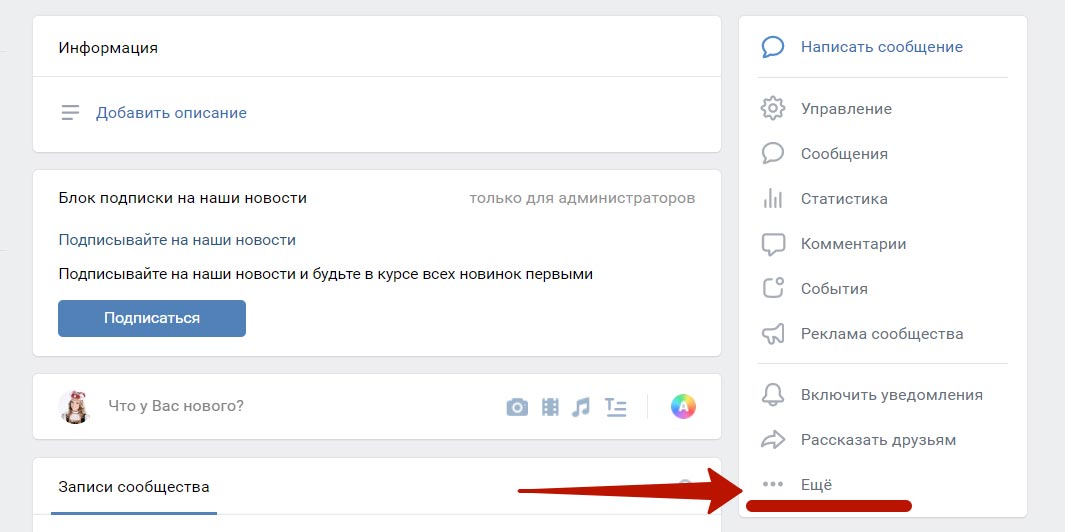
 п.
п.